Thủ thuật ,kinh nghiệm sử dụng Word hiệu quả bạn cần biết [P1]

Mục Lục Nội Dung
Word là một ứng dụng văn phòng có trong bộ office mà chắc chắn bạn đã từng ít nhất một lần sử dụng, một chương trình soạn thảo hàng đầu của hãng công nghệ nổi tiếng Microsoft. Hiện nay, theo mình thấy thông dụng nhất vẫn là Word 2007, còn Word 2003 đã bị khai tử nhưng vẫn còn được sử dụng khá nhiều, Word 2010 và 2013 thì hơi nặng máy. Nói chung bạn sử dụng phiên bản nào thì vẫn có những tính năng và cách sử dụng tương tự nhau chỉ khác về giao diện thôi.
Bài viết này blogchiasekienthuc sẽ chia sẻ với các bạn một số thủ thuật cực kỳ hữu ích khi sử dụng Word.
1/ Cài thêm Fonts chữ cho Word
Nói chung là nếu chúng ta cài thêm Fonts thì sẽ có hiệu lực cho tất cả các ứng dụng có trong bộ Office chứ không riêng gì Word. Tức là khi bạn cài thêm 1 Fonts chữ mới thì nó sẽ có mặt trên Word, Excel, PowerPoint, Access..
Có rất nhiều Fonts chữ đẹp mà ở bài viết trước Blogchiasekienthuc đã gửi tới các bạn, bạn có thể vào đây để tải về và cài đặt (đã có hướng dẫn rất chi tiết rồi nhé)
2/ Chống Copy và chỉnh sửa trên file Word
Vì một lý do nào đó mà bạn không muốn cho người khác copy cũng như chỉnh sửa bài viết của mình, tính năng này chắc hẳn đã quá quen thuộc với những file PDF, nhưng trên Word người ta thường ít sử dụng tính năng này và mình cũng thấy trên mạng có ít hướng dẫn. Mình sẽ hướng dẫn trên Word 2007, Word 2010 và 2013 làm tương tự nhé. Để chống Copy và chống chỉnh sửa file Word bạn làm như sau:
Bước 1: Mở file Word mà bạn muốn đặt thuộc tính chống copy và chỉnh sửa lên.
Bước 2: Bạn nhấn vào ” Review ” trên thanh menu sau đó tìm đến file “Protect Document” (có biểu tượng hình cái khóa vàng đó) sau đó tích chọn vào dòng ” Restrict Formatting and Editing ”

Bước 3. Xuất hiện một hộp thoại ở phía bên phải sau đó bạn làm lần lượt theo các bước sau:
> Tích vào dòng ” Allow only this type of editing in the document ”
> Chọn Filling in forms
> Sau đó nhấn vào ” Yes, Start Enforcing Protection ”
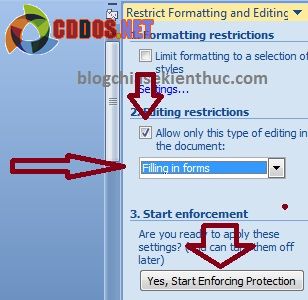
Tiếp theo sẽ xuất hiện một bảng để bạn nhập mật khẩu để đảm bảo không ai có thể copy cũng như chỉnh sửa được file word của bạn.
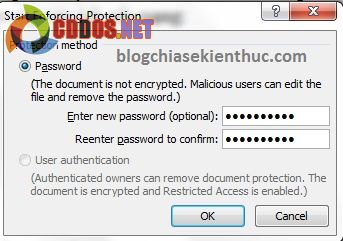
Bạn nhập Password vào ô ” Enter new password ” sau đó nhập lại password vào ô ” Reenter password to cofirm ” sau đó nhấn OK. Bạn nên copy và lưu ra một bản chính để tránh trường hợp “gậy ông đập lưng ông” nhé. Chẳng may lâu lâu không sử dụng lại quên Mật khẩu thì khổ ?
Để bỏ tính năng chống copy và chỉnh sửa thì bạn thao tác tương tự như lúc đặt. Sau đó nhấn vào ” Stop Protection ” sau đó nhập mật khẩu vào để khóa.
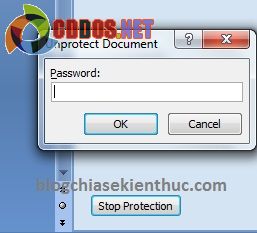
3/ Chuyển đổi chữ thường sang chữ hoa trong Word và ngược lại
Việc chuyển đổi từ chữ thường sang chữ hoa hay từ chữ hoa sang chữ thường đôi khi rất quan trọng, có nhiều phần mềm hỗ trợ bạn để làm việc này nhưng có một cách rất đơn giản mà không cần sử dụng phần mềm đó là sử dụng phím tắt. Một thao tác rất đơn giản đó là chọn một từ, cụm từ đoạn văn hay cả bài văn cần chuyển sau đó nhấn tổ hợp phím Ctrl + Shift + A.
Ví dụ ở đây mình muốn chuyển đổi đoạn văn bản mình bôi đen dưới đây thì chỉ cần thao tác với Ctrl + Shift + A
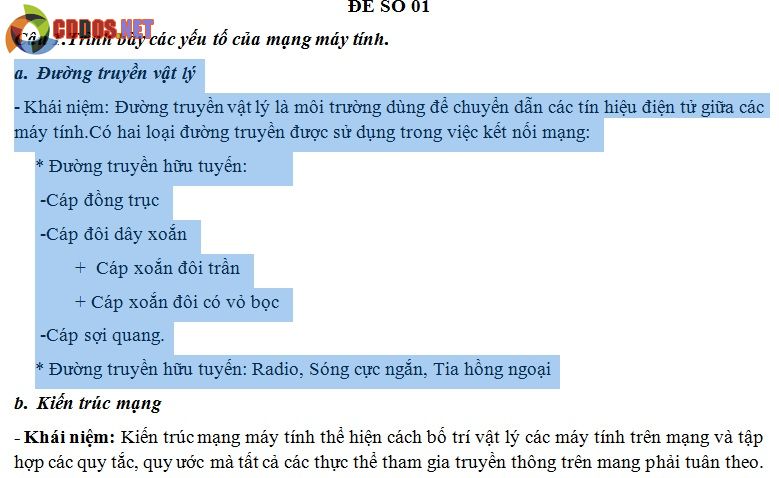
Kết quả đây:
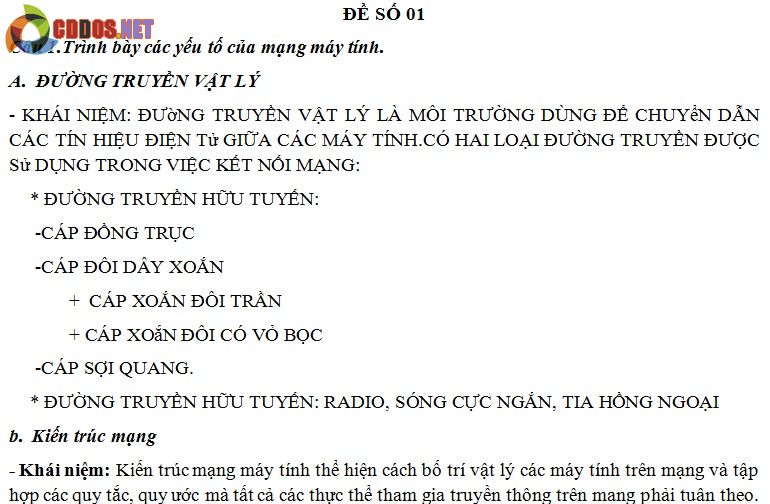
Khá đơn giản đúng không? Hi vọng bài viết sẽ hữu ích với bạn. Phần 1 chỉ đến đây thôi, bài viết sau mình sẽ share một vài mẹo để giúp bạn thao tác nhanh, hiệu quả với Word.

